今回は「ガードレールの描き方」「朽ちた金属の描き方」の練習をしました。
さびた感じやすすけて汚れた感じを出す方法がメインでしたが、岩の時と同じく難しかったです。
前回の「岩」も今回の「金属」も筆さばきだけで表面感を出すというのがなかなか難しいですね。
【目次】
デジタルイラスト初心者「ふく」のオンライン講座体験記
2020年6月にデジタルイラストを勉強しようと思い立つ。
2020年7月からオンライン教室「パルミー(Palmie)」の利用開始。
幻想イラストとか描きたいと思うが、まだデジタルイラスト超初心者。毎日、30分から60分はイラスト時間を確保できるように頑張ってます!
目次
サビ&ススケを自然に入れられるかどうかがポイント「ガードレールの描き方」
グレー背景に明るいグレーとちょっとだけ濃いグレーで3本線を引きました。
その後から、ガードレールっぽい凹凸になるように消しゴムツールで消しました。
私はノートパソコン画面に直接ペンで描いています。
ななめ方向に直線を描くのは難しいので、ノートパソコンを平置きにして線が描きやすいように斜めに置いて描きました。
(シフトキーを使って直線を描く事はできると思いますが、今回は動画にそって手描き風で進みたいと思います。)
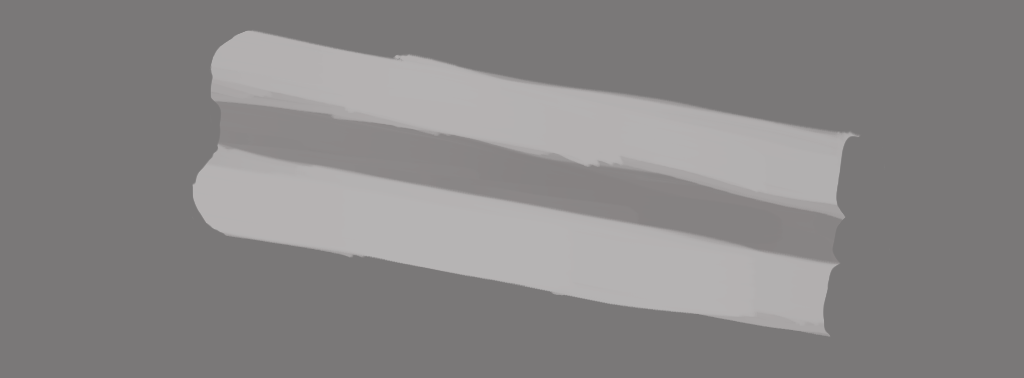
消しゴムツールで直接消さないで「レイヤーマスク」を使って、何度でもやり直せるようにしています。
以前に「レイヤーマスク」を使ってソファの境界線をぼかした事もありました。
[nlink url="https://fukudamari.com/draw_sofa/"]
足(?)を入れたり、明るい色で立体感を出したところ。
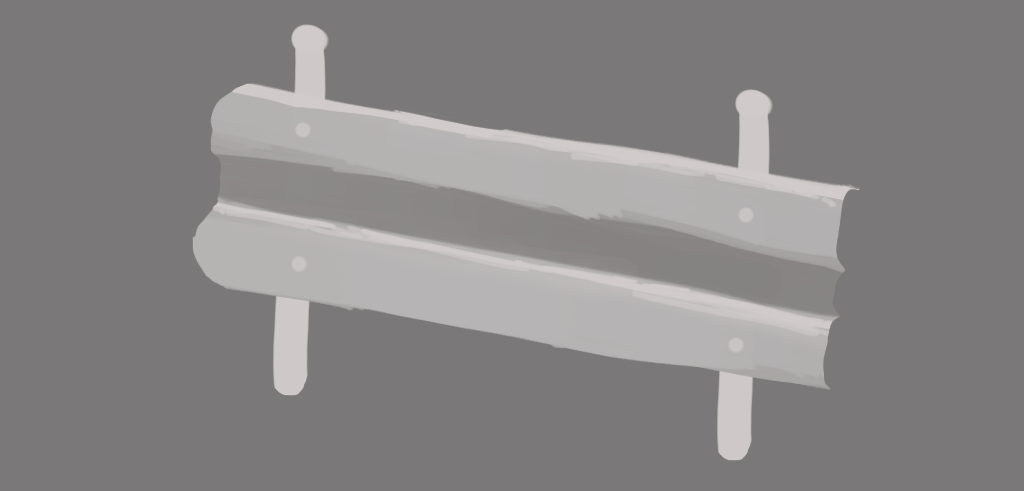
「さび」を入れました。
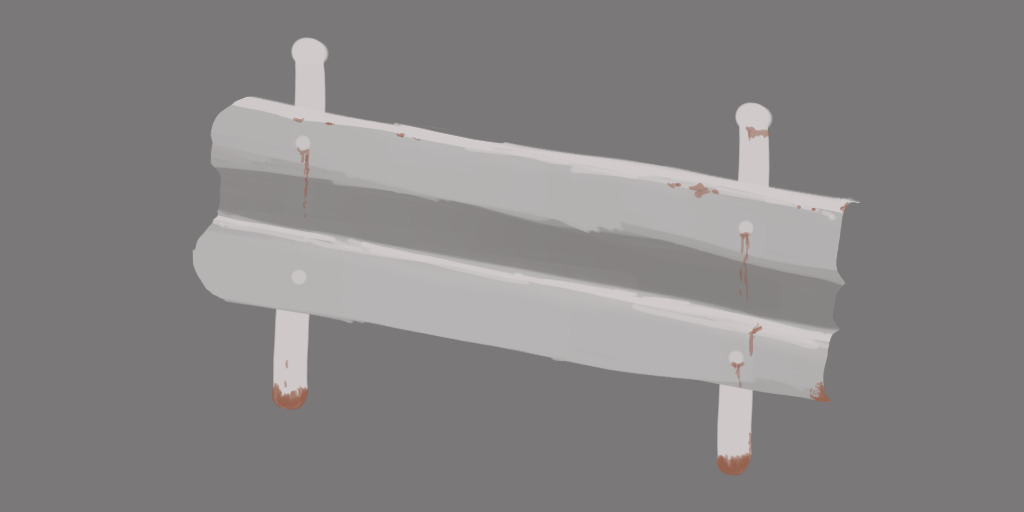
スジ状のブラシで「さび」「すすけた汚れ」を薄くいれました。
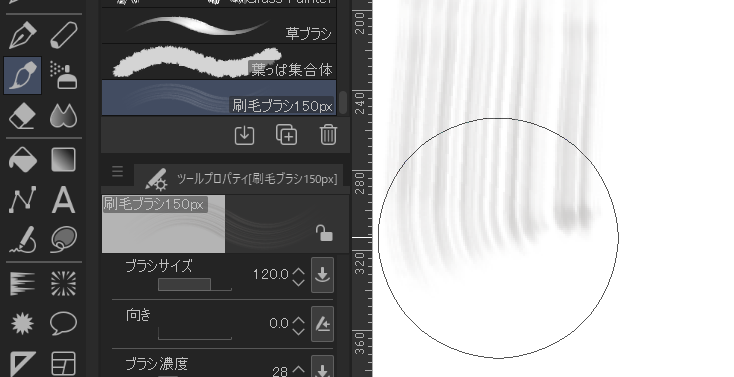

ガードレールのつなぎ目を作って、そこにも汚れを追加して、いったん完成しました。
何もないところに汚れを入れると悪目立ちするので、角張ったところとか色むらとかがあるところに汚れを付けると自然に馴染むのだそうです。
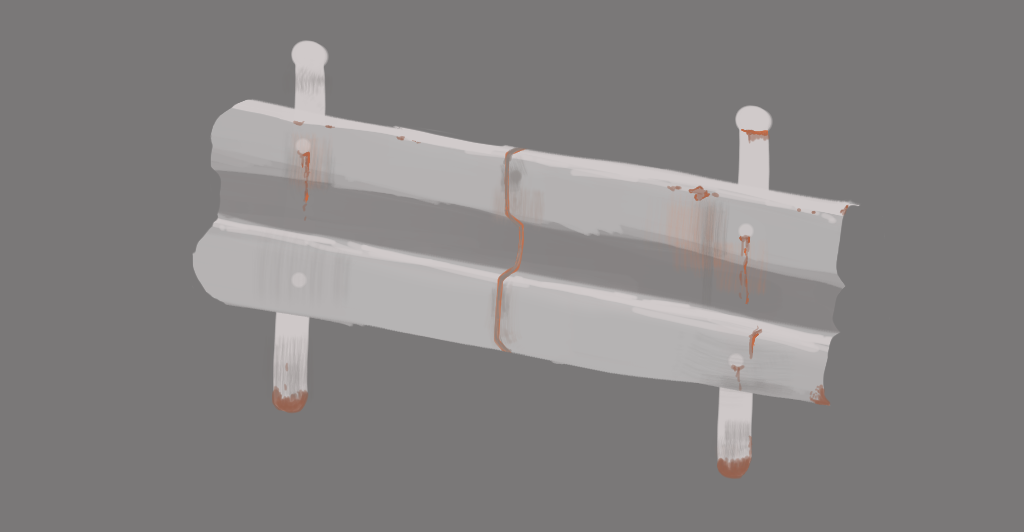
筆さばきだけで表面感を出すのが難しい「朽ちた金属の描き方」
最初は三角ブラシとかみたいな、角があるブラシでざっくり立方体を描きました。
三角ブラシは苦手なブラシです。
以前にも描きましたが、クリップスタジオは筆の先端の形や向きが分からないので、思ったように描きづらいです。
●のどこに三角形の角が来るのかが分かりづらい。
クリップスタジオに進化して欲しい個所です。。。
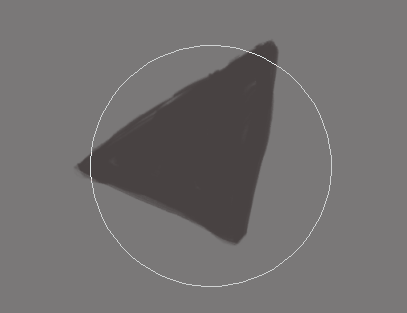
立方体(?)じゃあないですが、それっぽいものが描けたところです。
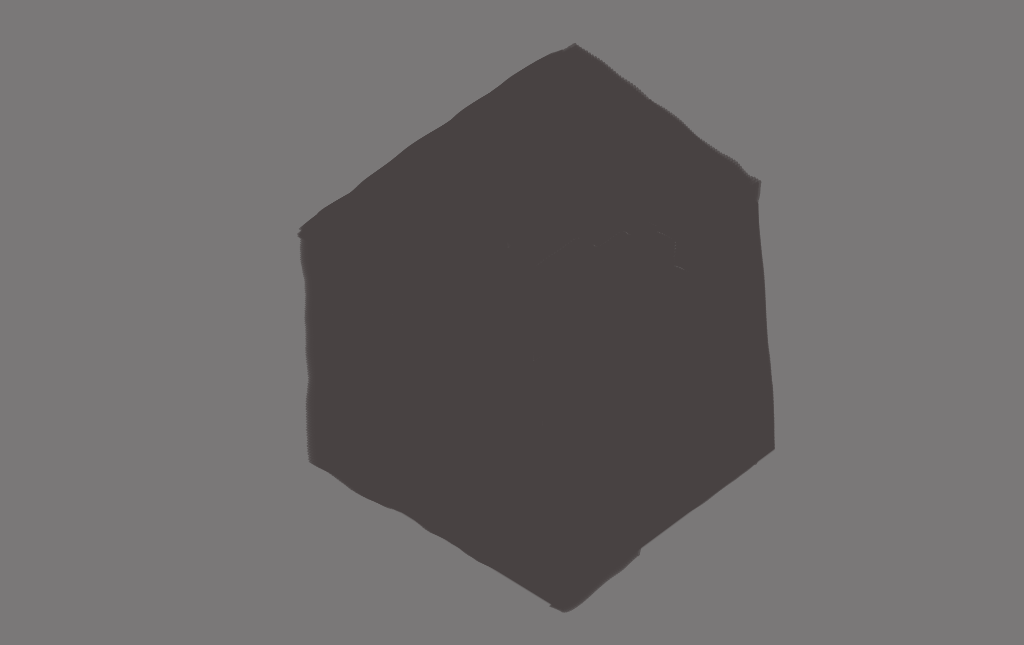
面の向きによって明暗を塗り分けました。
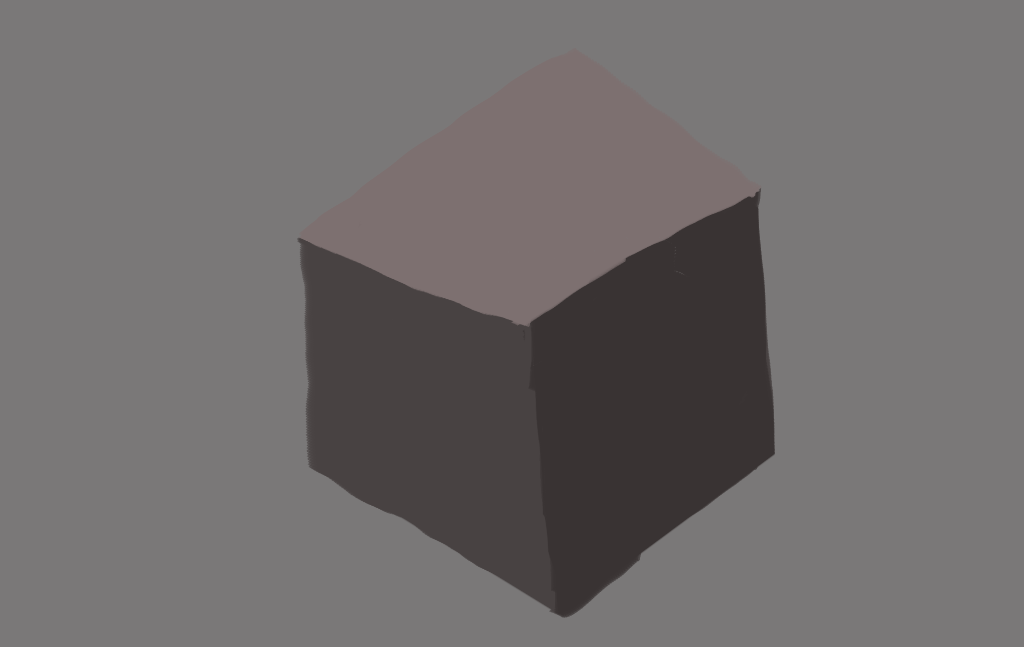
さびの部分をやや赤っぽく塗ります。
レッスンでもらった三角ブラシみたいなしっかりした形のブラシで、方向はランダムで塗るみたいです。
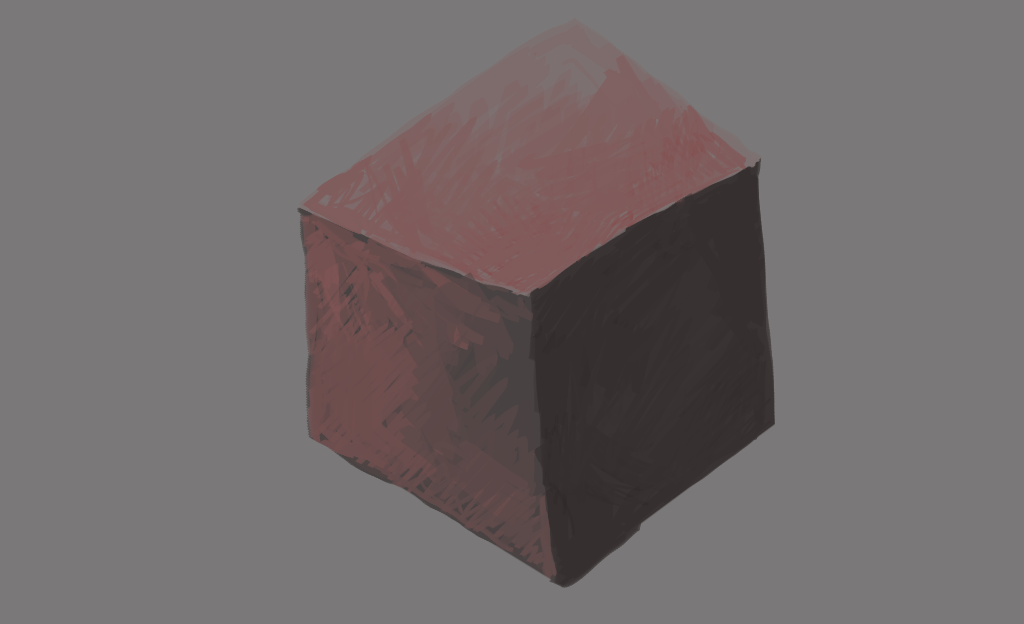
↑さびに見えますか?
次はオレンジ系のはっきりした色でさらに重ね塗りをしていきます。
さびてオレンジっぽくなってる感じですね。
金属の下に濃い色で影っぽく線を入れて完成です!

今回で「モチーフ別背景の描き方講座」は終了となります!
取り組み講座

この講座は、カラーイラストの背景を描くためのモチーフ別描き方講座です。
背景イラストレーターの酒井達也先生が、自然物や人工物などモチーフごとに描き方を実演解説。
プロの現場で使われている色の塗り方や質感の出し方のコツを学ぶことで、初心者でもきれいな背景が描けるようになります。
パルミー(Palmie)